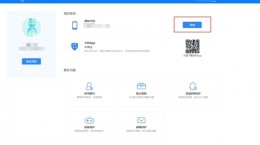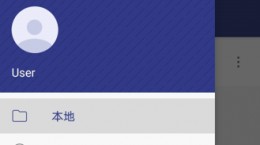mix滤镜大师怎么去水印,这也是一款非常实用的修图ps软件,那么用户们应该怎么在软件里实现去水印的效果呢,可能还有些人不清楚步骤。所以下面就为大家带来了去水印的方法教程!
mix滤镜大师怎么去水印
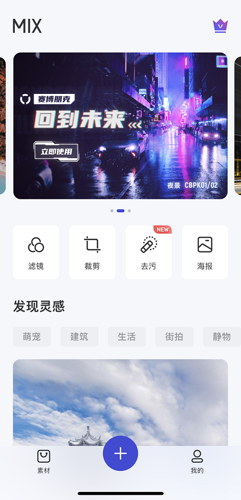
1.首先打开mix滤镜大师APP,在主界面点击底部“+”号,打开手机的相册,选择一张带水印的图片导入。
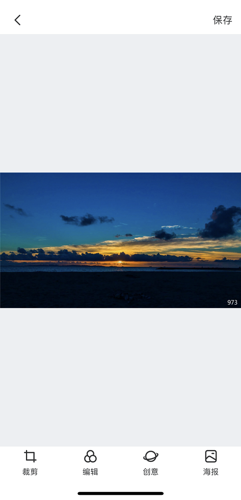
2.打开图片后,如果是存在于右下角的水印,我们可以点击底部菜单栏的裁剪按钮,进入裁剪图片的界面。
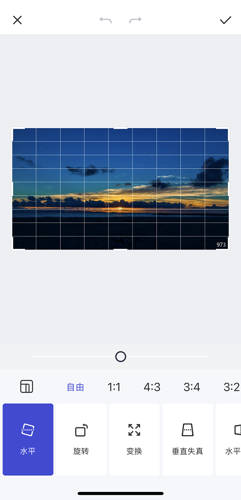
3.然后拖动图片底部的框选区域,将水印排出在外后点击右上角的勾,即可完成裁剪,将水印位置剪切掉。
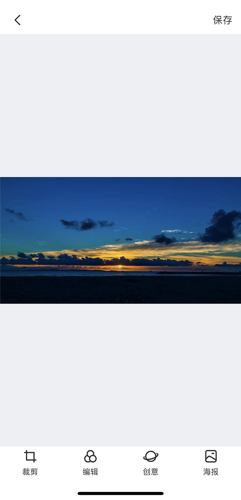
4.如果是图片其他位置的水印,我们可以使用去污工具,来将其消除。
*去污工具是利用水印周围的图片覆盖水印,所以会有一定瑕疵。
5.点击底部工具栏的创意按钮,然后选择去污功能。
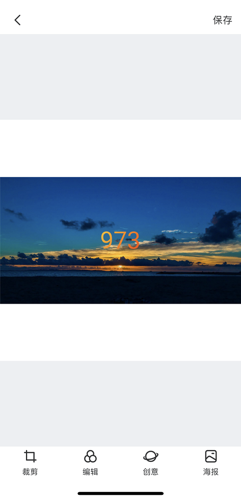
6.对带有水印的范围进行涂画,来将水印覆盖。多次涂画能够提高覆盖的精度。

7.完成后点击右上角的勾,来完成操作即可。
*去污功能需要开通MIX VIP才能使用。